1、首先建立一个竖版的海报的空白模板。并把背景填充为黄色,快捷键ctrl+F5。
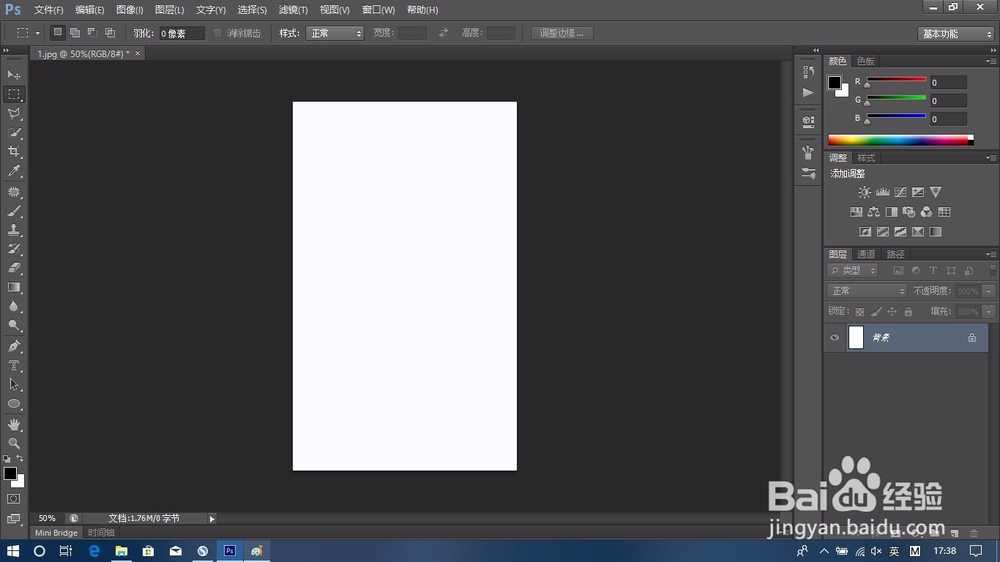
2、创建一个黑色的矩形并将其格栅化图层,并将其变换为平行四边形,如图所示。
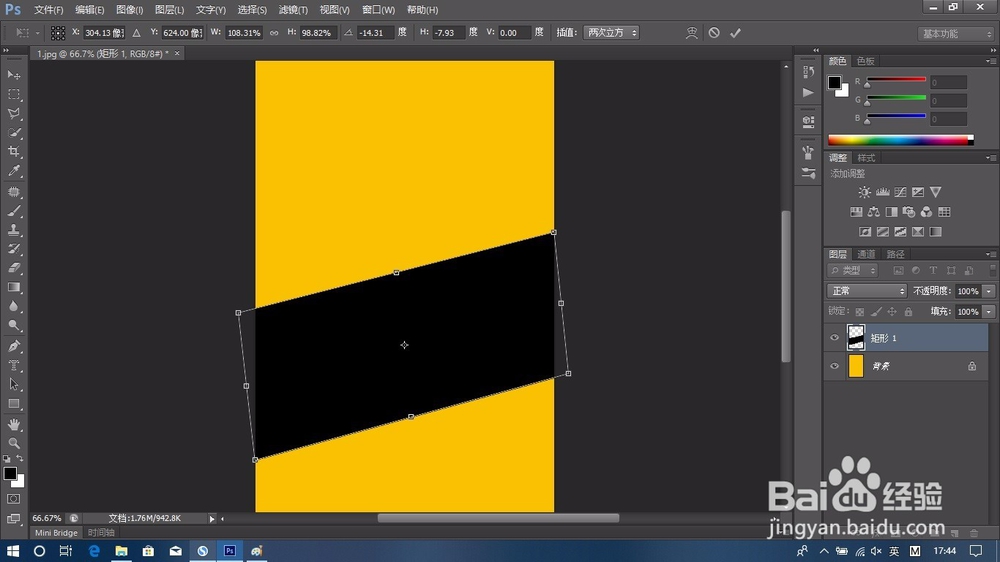
3、并对平行四边形拉一个渐变,从下到上由深变浅。
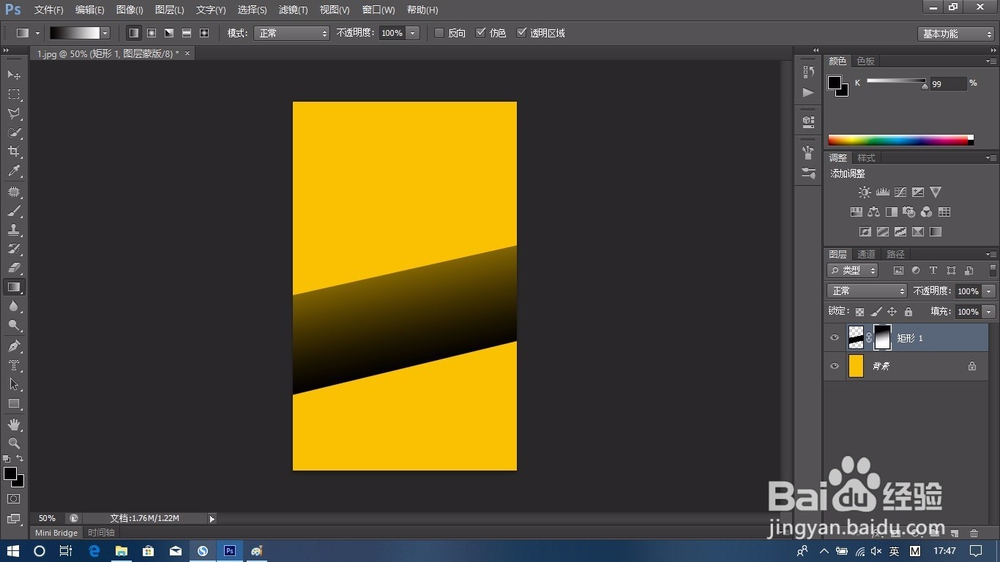
4、输入喜欢的文字,并将其格栅化图层,选中图层右键格栅化。
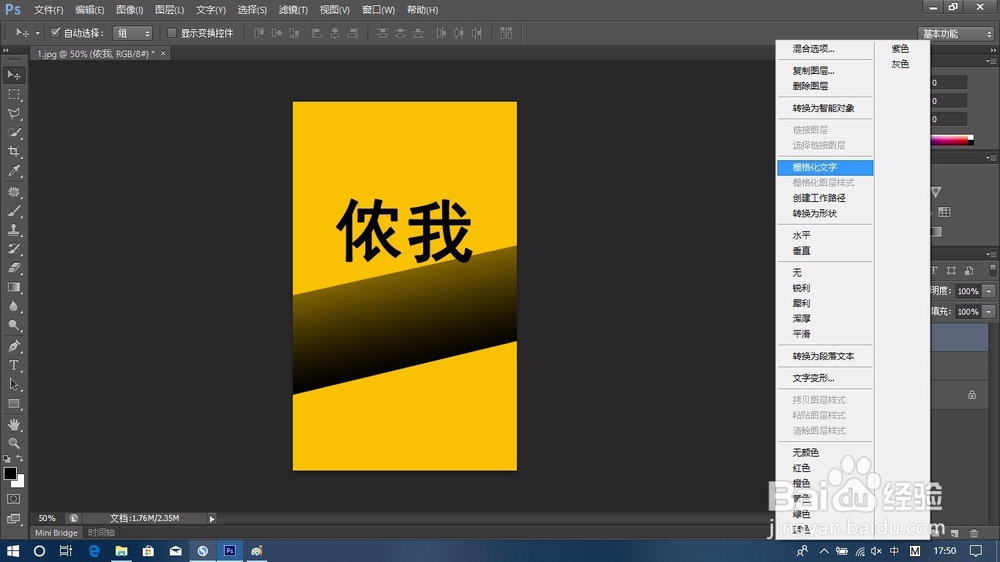
5、并将文字变形,变成和平行四边形平行。
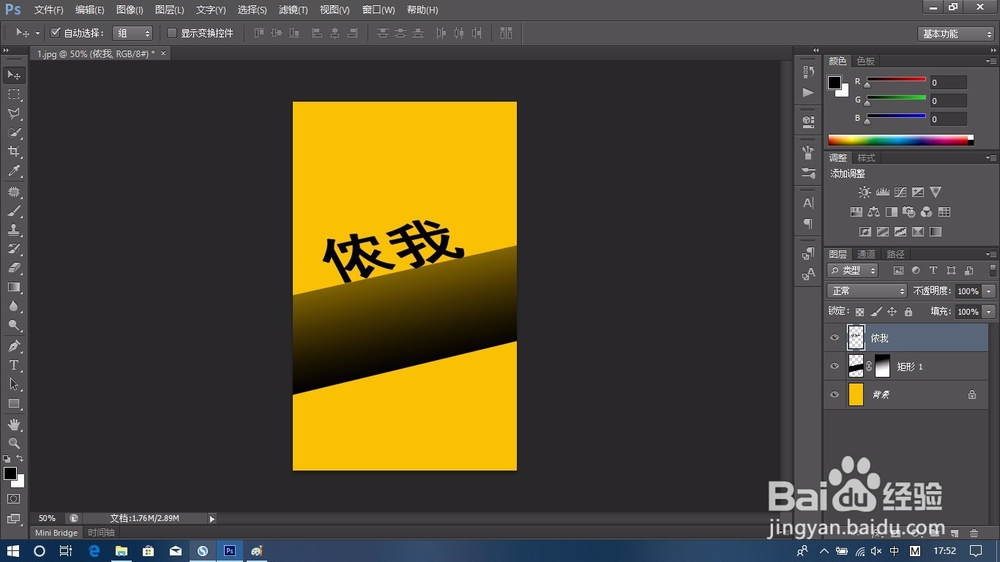
6、文字摆放完成后,在文字与边界接触位置制作阴影。
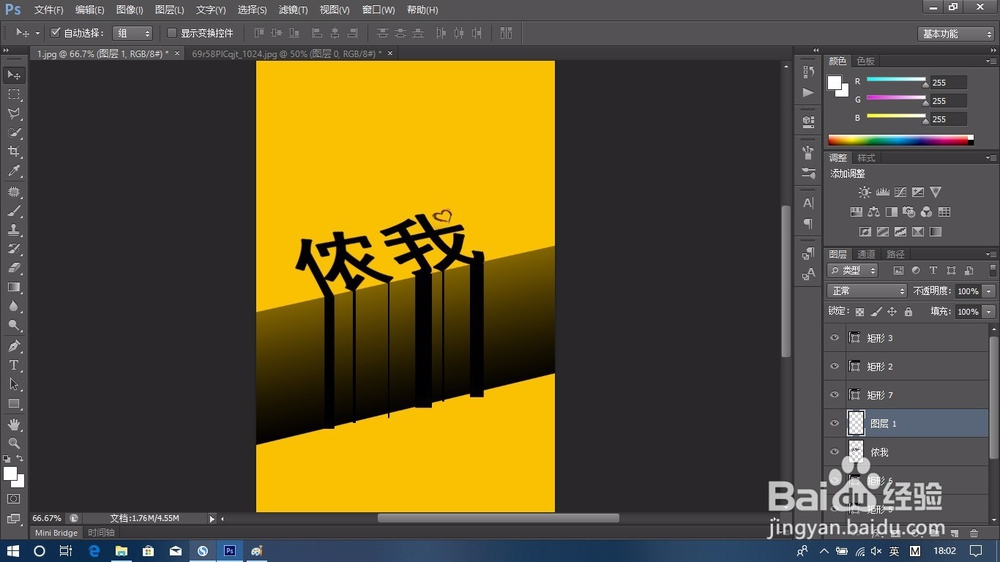
7、如图用矩形做好阴影后,将多余的部分用橡皮擦掉。

8、发现私网褡爸整体的立体感的并不是很强,这就需要在空白的地方点缀下,比如在右下角空白的地方加的小人。调整好位置后并对其调整阈值,点击菜单栏,执行图像--调整--阈值。
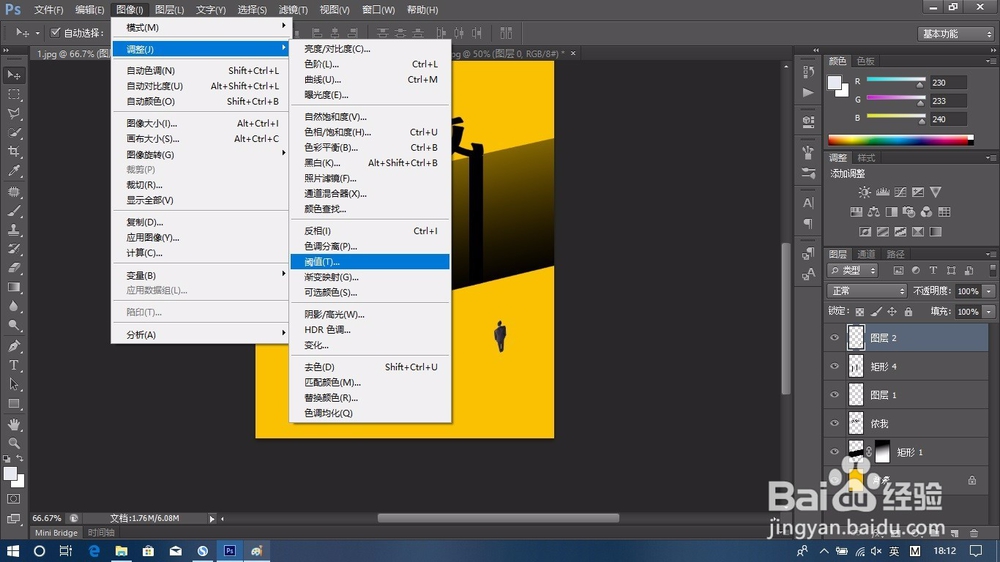
9、对人做一个影子,注意影子方向要和字的影子方向一致,这样才合理。(如何做人物影子请看8月7日教程)。
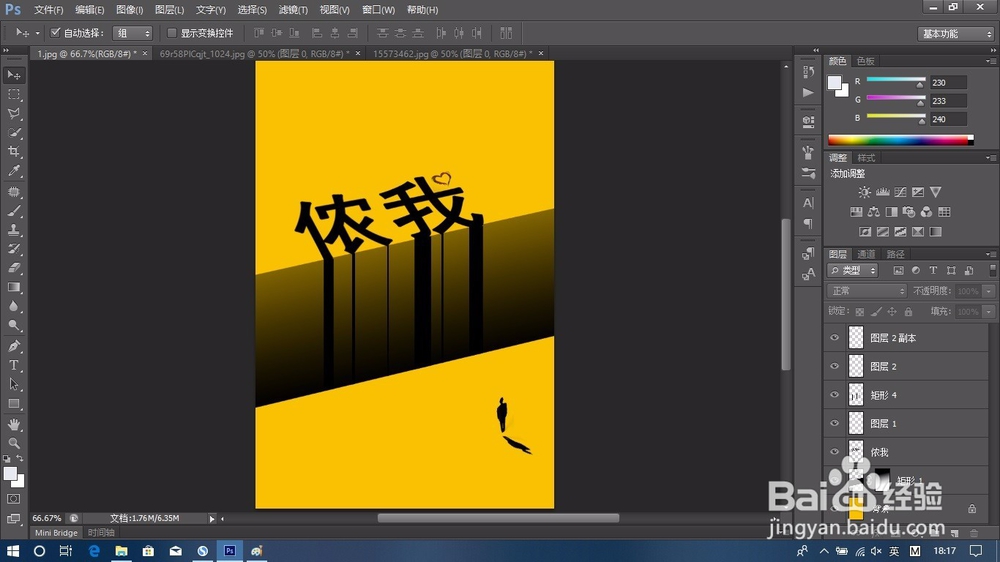
10、看下效果图:
